
Ito ay ang application par excellence pagdating sa pakikipag-usap, ito rin ay naghahari sa loob ng maraming taon, lahat bago ito nakuha ng Facebook, ngayon ay pinamamahalaan ng Meta. Ang WhatsApp ay nagpapabuti taun-taon ang karanasan ng gumagamit ng tool, kasama ang pagsasama ng iba't ibang mga bagong tampok, na nakita dati sa bersyon ng beta.
Nagiging katotohanan na gusto mong magpadala ng mensahe, larawan, o video sa pamamagitan nito at gusto mong tanggalin ang nakalipas na panahon. Sa kasalukuyan, posibleng gawin ang pagkilos na ito, bilang karagdagan sa pag-convert ng mga mensahe sa pansamantala, lahat ng ito ay ibinigay sa pagsasaayos na isinama ng opisyal na aplikasyon.
Ipinaliwanag namin kung paano tanggalin ang mga larawan sa WhatsApp para sa lahat pagkatapos ng ilang oras, ang isa sa mga pinakamahusay na paraan ay nagiging manu-mano, dahil ginagawa ito ng pansamantalang isa pagkatapos ng 24 na oras sa pinakamababang opsyon nito. Para sa iba, kahit sino ay may ganitong posibilidad, dahil gusto nilang tanggalin ang isang larawan anumang oras.

Maaari mong tanggalin ang mga larawan at iba pang mga bagay

Hindi lamang tinatanggal ng WhatsApp ang mga larawan, ginagawa din nito ang parehong sa teksto, mga file, mga dokumento at anumang bagay na naipadala mo sa pagkakamali. Isa ito sa mga katangian, ang mahalagang bagay ay maalis ito sa lalong madaling panahon, dahil mababasa ito ng ibang tao sa buong araw, para dito ay mamarkahan ito ng dalawang tseke (madilim o asul).
Ang tool sa komunikasyon na ito ay nagpapabuti sa aspetong ito, gumagawa Ilang buwan na ang nakalipas kasama nito ang setting na "Mga pansamantalang mensahe."Ang tanging downside ay ang mga mensahe, kabilang ang mga larawan, video, at iba pa, ay tatanggalin pagkatapos ng 24 na oras (isang buong araw), na may iba pang mga opsyon mula sa 7 araw, 90 araw, at hindi pinagana.
Ang manu-manong paraan ay magagamit, lalo na kung gusto mong gumaan at hindi agad ito binabasa ng taong iyon o ng ibang tao, habang hindi rin mangyayari kung tatanggalin mo ito pagkalipas ng ilang oras. Bilang karagdagan, kailangan mong malaman ang ilang aspeto, kung sakaling magpadala ka ng mensahe sa isang partikular na contact at tatanggalin mo ito sa ibang pagkakataon.
Paano tanggalin ang mga larawan sa WhatsApp pagkatapos ng ilang oras
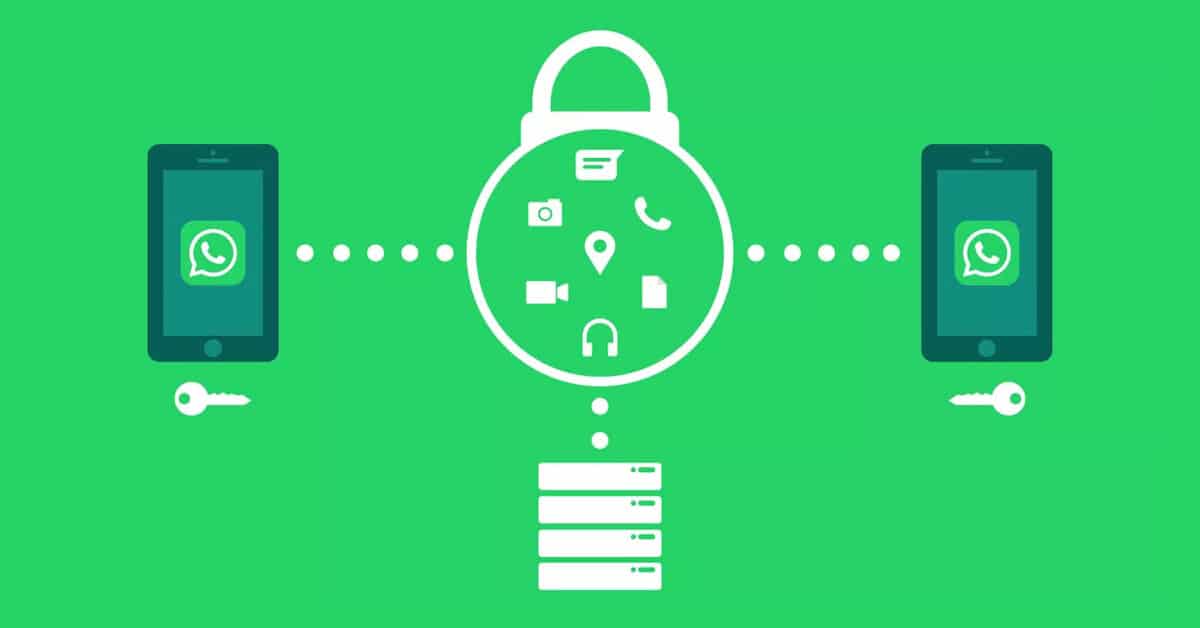
Ang tamang sagot ay upang malaman ang pagtatantya ng oras kapag nagtanggal ng mga larawan o anumang bagay pagkatapos ng ilang oras, ang maximum na oras na magagamit ng user ay pagkatapos ng isang oras at ilang minuto. Ang partikular na pagtatantya ay halos isang oras at ilang minuto, hindi hihigit sa sampu, ang sinasabi ng FAQ ng opisyal na application.
Kung nalampasan mo na ang oras na iyon at hindi hihigit sa sampung minuto, kakailanganin mong magsagawa ng isa pang proseso, mabubuhay hangga't ginagamit ang kilalang airplane mode. Ang pagtanggal ay makikita kung hindi mo nalampasan ang limitasyong iyon, na kasalukuyang Ito ay hindi isang mahabang panahon, bagaman huwag mag-alala, ito ay isang bagay ng pagkuha ng ilang minuto upang nais na tanggalin ang isang larawan, isang mensahe, isang video o isa pang elemento.
Upang magtanggal ng larawan na may manu-manong proseso, gawin ang sumusunod:
- Buksan ang WhatsApp app sa iyong telepono
- Pagkatapos nito, pumunta sa partikular na pag-uusap kung saan mo gustong tanggalin ang isang larawan o ilan
- Pindutin ito nang mahabang panahon, mag-click sa "Tanggalin para sa lahat" at kumpirmahin
Tandaan: Kung mahigit isang oras na ito, hindi ito magiging posible, hindi bababa sa natural at manu-manong pamamaraan, bagaman maaari mong subukang i-activate ang airplane mode at gawin pa rin ito. Ito ay isa sa mga bagay na sa sandaling ito ay nagtitiis at nagsisilbi sa maraming mga gumagamit, na nakita ito bilang isang solusyon sa oras na ito na ibinibigay ng Meta sa WhatsApp app. Sa normal na mode ng pagtanggal, hindi ito kailangang tumagal ng higit sa 1 oras at 8 minuto kung gusto mong tanggalin ang larawang iyon.
Paggamit ng WhatsApp Web
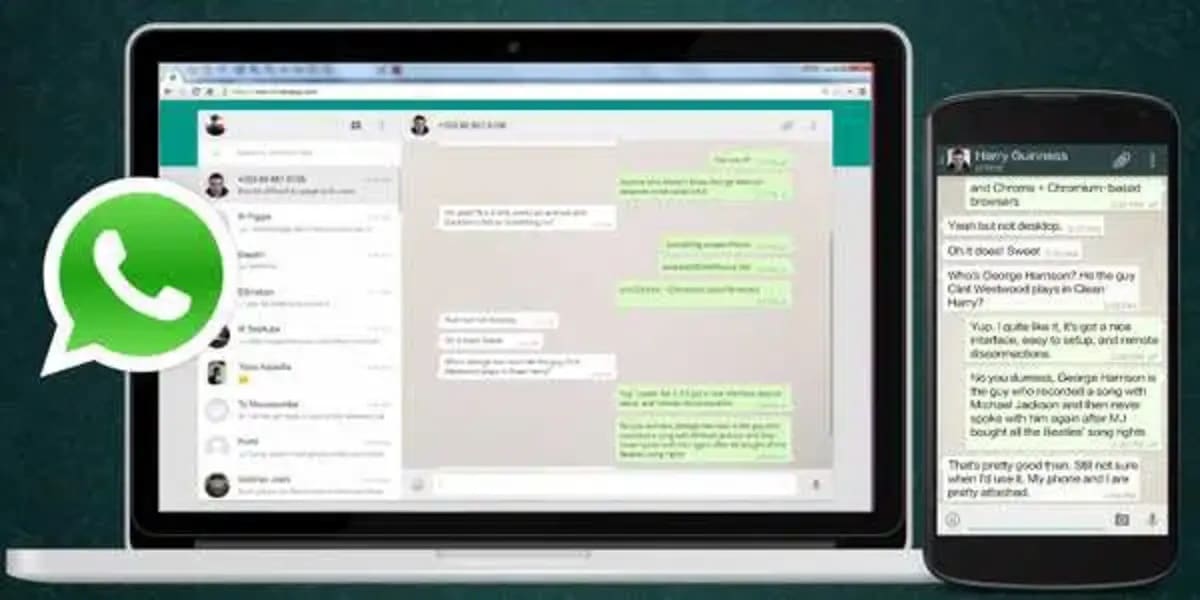
Ang serbisyong ito ay lumalaki, kaya't ito ay ginagamit sa ilang milyong mga computer sa buong mundo, na nakakapagbasa ng mga mensahe, mga file at mga imahe, lahat nang madali gamit ang web application. Ang WhatsApp Web ay isa pang pagpipilian kung gusto mong tanggalin ang isang larawan sa WhatsApp pagkatapos ng isang oras at ilang minuto, nang hindi kinakailangang tanggalin ito mula sa device.
Delete gagawin mo ito halos kapareho ng kung ginamit mo ang terminal, telepono man ito o tablet, tingnan muna kung anong oras ipinadala ang mensahe, larawan o video. Kung mahigit isang oras na ang nakalipas, subukang laktawan ang hakbang na ito, dahil aalisin lang ito para sa iyo at hindi para sa lahat, nangyayari pa rin ito sa mga grupo.
Ang mga hakbang upang magtanggal ng larawan mula sa WhatsApp bago ang isang oras at isang bagay, ito ay ang mga sumusunod:
- Ang unang bagay ay mag-log in sa WhatsApp
- Ang mga hakbang para gawin ito ay ang pag-access sa web.whatsapp.com page, pumunta sa application sa iyong telepono, mag-click sa tatlong tuldok sa kanang itaas, Mag-click sa "Mga Naka-link na Device" at mag-click sa "Pair a device", pagkatapos ay sa camera tingnan ang QR code, isang session ay magbubukas, hintayin itong mag-load at iyon na.
Sa iyong mga pag-uusap, pumunta sa isa kung saan mo gustong magtanggal ng larawan, i-click ito gamit ang kanang pindutan at i-click ang "Tanggalin", tandaan na hindi ito maaaring lumampas sa isang oras at ilang minuto kung gusto mo itong gumana. Kung lumampas ito sa oras na iyon, malamang na kailangan mong gawin ang bagay sa airplane mode kung gusto mong makita kung gumagana ito.
I-activate ang mga pansamantalang mensahe
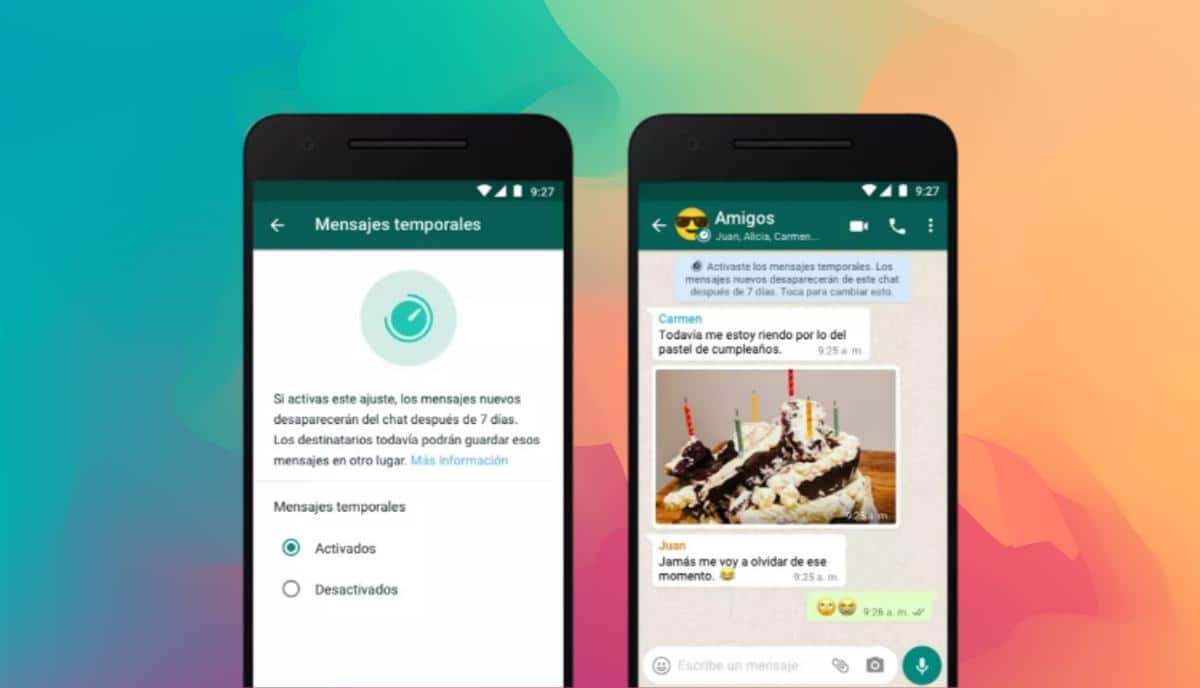
Ngayon ang pinakabagong solusyon kung sakaling gusto mo ang lahat ng mga mensahe na iyong ipinadala at ipinadala Ang tanggalin ang kanilang mga sarili ay gumagamit ng setting na "Mga Pansamantalang mensahe" sa WhatsApp. Bilang default, mayroon itong ilang mga opsyon, 24 na oras ang perpektong solusyon, tatanggalin nito ang buong pag-uusap, gagana ito sa mga klasikong pag-uusap at sa mga grupo.
Ang pag-activate ay hindi nangangailangan ng maraming hakbang, tiyak na nakita mo ito sa mga setting ng isang pag-uusap, sa isang pangkat na ginawa mo. Upang mapagana ito, gawin ang mga sumusunod na hakbang sa iyong device at app:
- Ilunsad ang WhatsApp app sa iyong telepono
- Buksan ang pag-uusap o grupo na gusto mong paganahin, kung ikaw ay isang administrator magagawa mo ito sa pangalawang kaso, kung hindi, ito ay hindi paganahin
- Sa sandaling buksan ang mga setting, bumaba at mag-click sa "Temporary messages" at bumalik, isang mensahe ang ipapakita sa pag-uusap, na nag-aabiso na ito ay na-activate at handa na